1、桌面双击Edge 浏览器。

2、点击页面右上角的三点图标。

3、点击“扩展”。
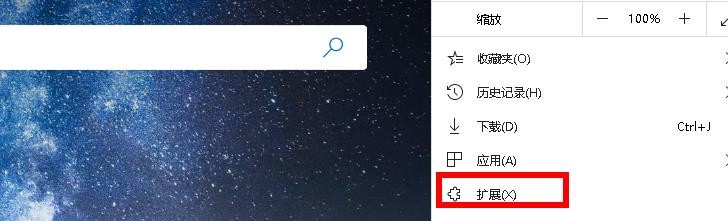
4、开启左侧下角的“容许来自其他应用商店的扩展”按钮。

5、在出现的对话框里点击“容许”。现在就可以添加其他应用商店的扩展了。比如谷歌应用店。

6、打开“开发人员模式”。

7、也可以直接添加,拖动下载的扩展程序到页面即可。

时间:2024-10-12 03:58:15
1、桌面双击Edge 浏览器。

2、点击页面右上角的三点图标。

3、点击“扩展”。
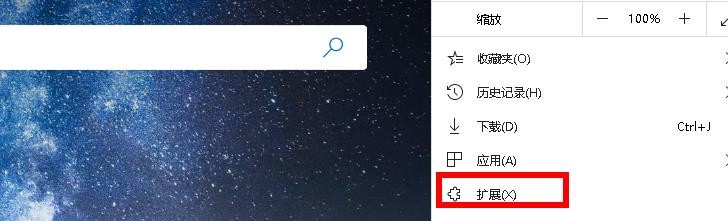
4、开启左侧下角的“容许来自其他应用商店的扩展”按钮。

5、在出现的对话框里点击“容许”。现在就可以添加其他应用商店的扩展了。比如谷歌应用店。

6、打开“开发人员模式”。

7、也可以直接添加,拖动下载的扩展程序到页面即可。

